怎样将微信小程序发送到桌面?
时间:2020-09-18 00:00:09
作者:重庆seo小潘
来源:
怎样将微信小程序发送到桌面? 1、打开我们的微信APP。 2、点击微信底部的“发现”按钮。 3、进入微信的“发现”界面后,点击“小程序”项目。 4、接着,找到我们要添加到桌面的微信小程序,点击打开它。 5、进入微信小程序后,点击小程序右上角的“. . .”

怎样将微信小程序发送到桌面?
1、打开我们的微信APP。

2、点击微信底部的“发现”按钮。

3、进入微信的“发现”界面后,点击“小程序”项目。

4、接着,找到我们要添加到桌面的微信小程序,点击打开它。
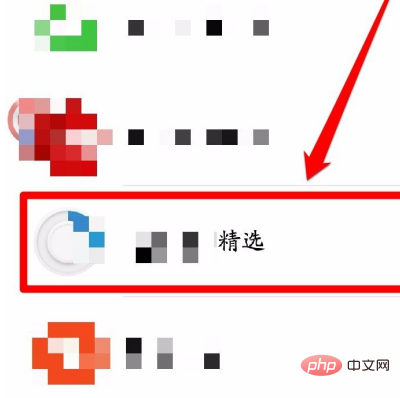
5、进入微信小程序后,点击小程序右上角的“. . .”菜单按钮。
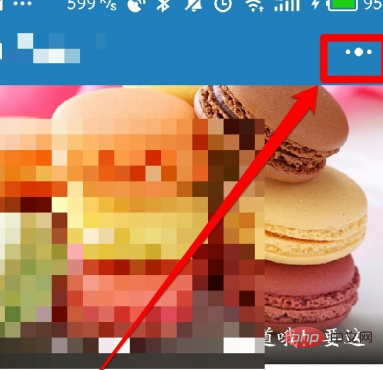
6、接着,点击“添加到桌面”项目,我们就可以将我们的微信小程序添加到桌面了。

7、这时候,我们在点击home键,返回我们的系统桌面,就可以看到我们添加到桌面的微信小程序了。

更多相关知识,请访问 PHP中文网!!以上就是怎样将微信小程序发送到桌面?的详细内容,更多请关注小潘博客其它相关文章!


